Win11小键盘不能用怎么办
- 浏览: 0
- |
- 更新:
近期有小伙伴反映将电脑升级到Win11之后发现小键盘不能正常使用了,这是怎么回事,遇到这种问题应该怎么解决呢,下面小编就给大家详细介绍一下Win11小键盘不能用的解决方法,感兴趣的小伙伴快来看看吧。
Win11小键盘不能用的解决方法:
方法一:
1、点击任务栏中的搜索图标,在上方搜索框中输入"屏幕键盘",点击打开。
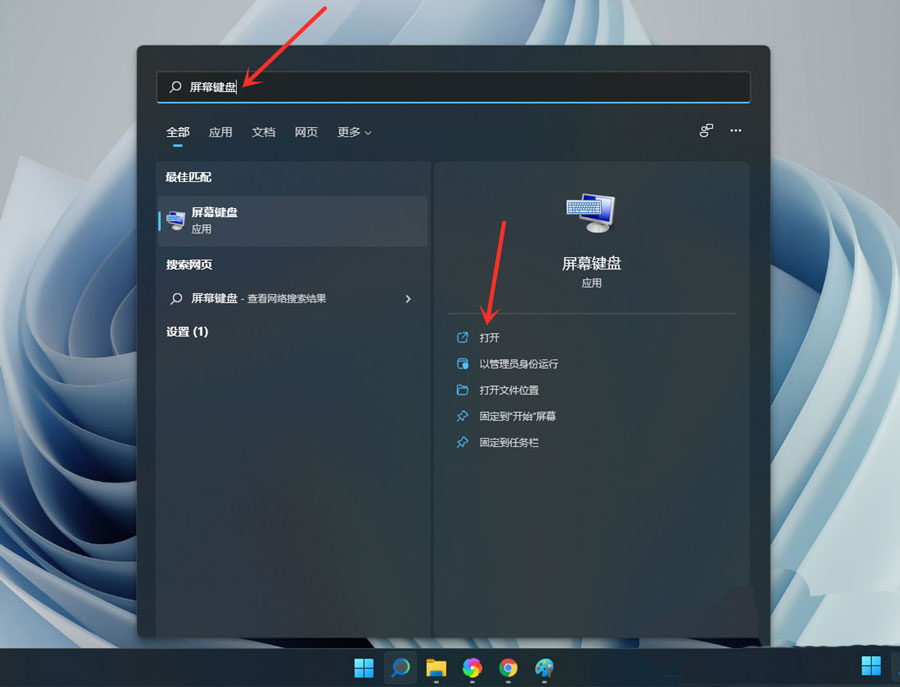
2、点击屏幕键盘中的"选项"。
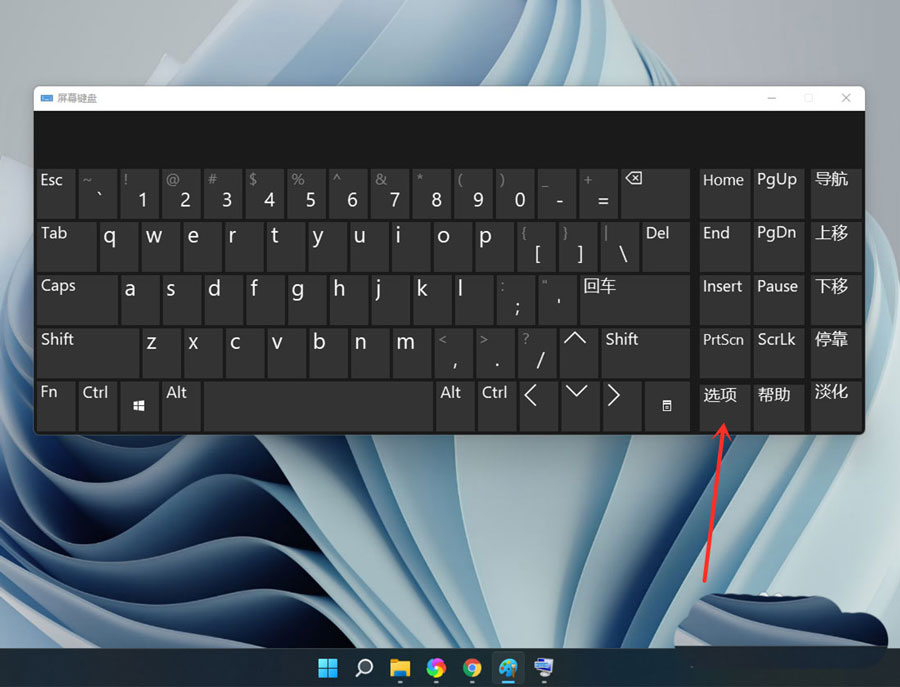
3、在给出的窗口中,找到"打开数字小键盘"将其勾选上,点击确定。
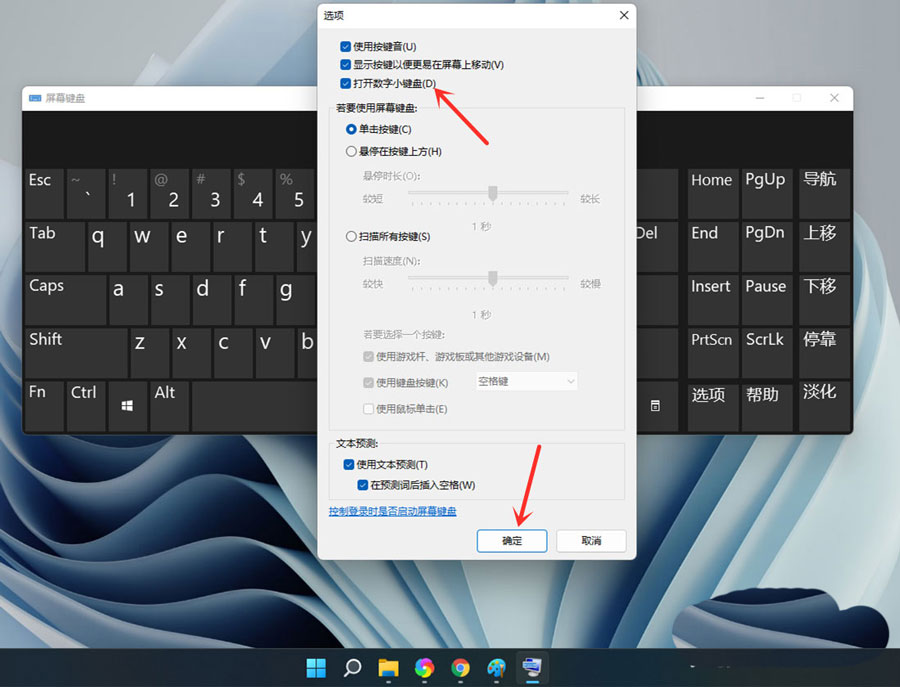
4、接着点击"NumLock"键,将小键盘的开关打开。
注意:设置完成后可以关闭屏幕键盘。
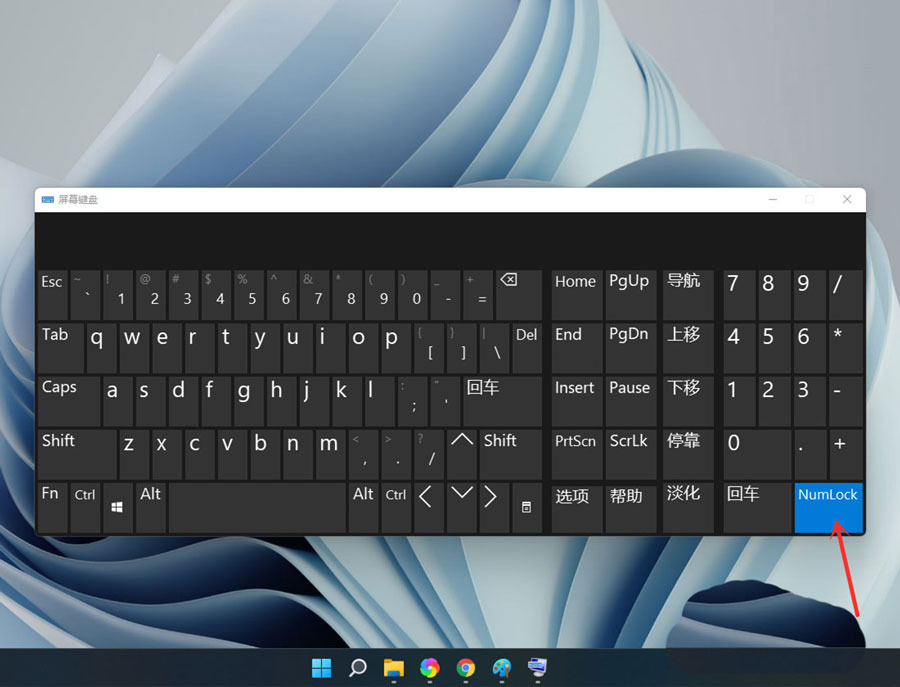
方法二:开启小键盘
1、点击任务栏中的开始,打开菜单中的"设置"。
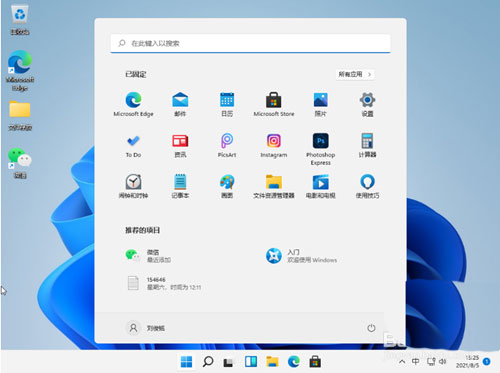
2、在新界面中,进入"辅助功能"选项中,点击"交互"中的"键盘"。
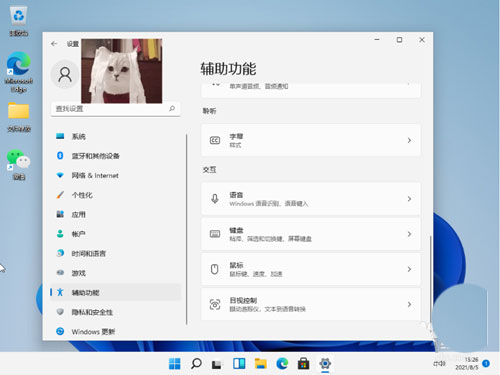
3、将其右侧的开关按钮打开,这样就可以看见桌面上的小键盘了。
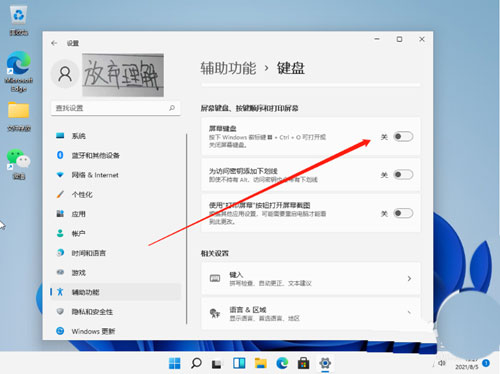
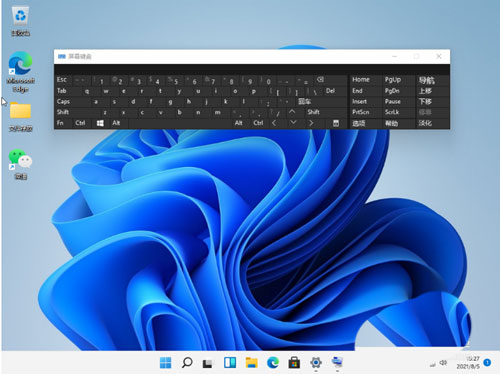
热门教程
- 1 win7 32位安装版
- 2 win7纯净版镜像64位
- 3 win7纯净版镜像32位
- 4 win7纯净版系统镜像iso
- 5 win7纯净版系统镜像32位
- 6 win7纯净版系统镜像64位
- 7 win7纯净版系统镜像
- 8 深度win7系统镜像
- 9 深度win7系统32位
- 10 深度win7系统64位


